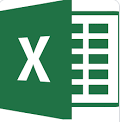FORMATION OFFICE (WORD, EXCEL, POWERPOINT, OUTLOOK)
Nos modalités
- Présentiel en inter CSE
- Aménagement possible des horaires et dates en fonction des disponibilités du comité d’entreprise.
- Personnalisation des contenus en fonction des besoins.
- Personnalisation du nombre d’heures compte tenu des objectifs
- Mise en situation
– Alternance d’apports théoriques et d’exercices pratiques
Déroulement des cours
- Formation dans nos locaux ou sur site
- En individuel ou petit groupe jusqu’à 4 personnes (groupes de niveaux homogènes)
- Différents niveaux possibles (initiation, moyen, avancé)
PowerPoint / Présentation

Niveau Initiation
Niveau Moyen
Niveau Avancé
Outlook / Les messageries
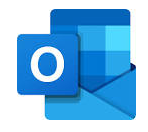
Niveau Initiation
Niveau Moyen
Niveau Avancé
Initiation/débutant
Les connaissances indispensables
Une journée de formation(6 heures)
Découverte du traitement de texte
- Créer un courrier
- Insérer une image
- Mettre en forme un document
Plan de la formation Word
L'environnement
- Le menu Fichier, les rubans, les onglets
- Les manipulations de base
- Créer un document, ouvrir, fermer
- Sauvegarder le document en différents formats (PDF, Doc) et le retrouver
Saisir et manipuler le texte
- La notion de saisie au kilomètre
- Sélectionner, déplacer, couper, copier, coller
- Le correcteur orthographique et grammatical
La mise en forme de base
- Les caractères
- Les paragraphes.
– Présentez les paragraphes
– Retrait sur les paragraphes
– Alignement des paragraphes
– Espacement entre les paragraphes
– Interligne - Bordure et arrière-plan
- Gérer les tabulations
– Tabulation avec points de suite
– Gestion des taquets de tabulation
Agrémentez vos textes d'objets graphiques
- Traçage d’un objet de dessin
- Dimensionnement/rotation/ajustement
- Mise en forme d’un objet de dessin
- Texte dans un objet de dessin/WordArt
- Mise en forme de texte dans un objet/WordArt
- Insertion d’une image
– Gestion d’une image
– Positionnement et habillage d’une image
Moyen-Intermédiaire
Une journée de formation(6 heures)
Approfondir les connaissances
- Mémoriser des parties de texte grâce à Quickpart
- Créer un style
- Enregistrer un document en format modèle. Créer un nouveau document à partir de ce modèle.
- Créer un document à partir d’un modèle de Microsoft.
- Les tableaux
- Scinder un texte en colonnes
- Documents avec illustrations et présentation « esthétique » (Affiches, Flyer..)
Plan de la formation Word
Les tableaux
- Utiliser des styles de tableau pour mettre en forme un tableau entier
- Ajouter ou supprimer des bordures
- Afficher ou masquer le quadrillage
- Ajouter une cellule, une ligne ou une colonne
- Supprimer une cellule, une ligne ou une colonne
- Fusionner ou fractionner des cellules
- Répéter un titre de tableau sur plusieurs pages
- Contrôler le fractionnement d’un tableau
Les modèles
- Qu’est-ce qu’un modèle ?
- Créer un nouveau modèle
- Enregistrer un modèle
- utiliser un modèle pour créer un nouveau document
Les colonnes
- Scinder du texte en plusieurs colonnes
- Format des colonnes
- Saut de colonnes
- Notions de section continu
Insertion d'objet
- Traçage d’un objet de dessin
- Dimensionnement/rotation/ajustement
- Mise en forme d’un objet de dessin
- Texte dans un objet de dessin/WordArt
- Mise en forme de texte dans un objet/WordArt
- Insertion d’une image
– Gestion d’une image
– Positionnement et habillage d’une image - Insertion d’un SmartArt
- Insertion d’une capture d’écran
- Insertion d’un lien hypertexte
- Insertion d’un graphique
Avancé
Une journée de formation(6 heures)
Gérer des documents longs
- Bien présenter un long document
- Mise en forme des pages
- Comment utiliser les styles, modifier un style prédéfini, créer un nouveau style, l’appliquer
- Comment créer un long document, l’enrichir, écrire des notes de bas de page, faire des renvois,
insérer une bibliographie, une table des illustrations, un index, une table des matières ?… - Comment structurer le document ? Créer des sections avec entêtes, pieds de page, colonnes ?…
- Publipostage simple, étiquettes
Plan de la formation Word
Les styles
- Créer un style basé sur une mise en forme existante
- Créer un style sans exemple de mise en forme
- Appliquer un style,
Modifier un style,
Remplacer un style par un autre - Supprimer un style
Concevoir un document long
- Travailler un document en mode plan.
- Plan et styles : gérer la mise en forme des titres
- Appliquer une numérotation automatique
- Générer la table des matières à partir du plan
- Définir les en-têtes et pieds de page.
Structuration et automatisation de documents
- Page de garde
- Les thèmes de Word (jeu de couleurs et polices)
- Notes de bas de page
- Signets et renvois
- Volet de navigation
- Table des matières, table des illustrations, Bibliographie, Index…
Publipostage simple
- Concevoir et gérer un fichier de données.
- Créer la lettre type.
Faire des fusions sur critères pour cibler. - Créer d’autres lettres type à partir d’une source de données existante.
- Autres types de documents (Etiquettes, Enveloppes).
EXCEL/ TABLEUR
Initiation/débutant
Une journée de formation(6 heures)
Découverte du tableur
- Comprendre l’environnement d’Excel (Classeur, feuille, cellule)
- Renseigner une cellule et la modifier
- Insérer une formule simple et la recopier
- Mettre en forme le tableau
- Insérer un graphique simple
Plan de la formation Word
L'environnement
- Les rubans, les onglets, barre de titre et d’état
- Qu’est-ce qu’un classeur, une feuille de calcul, une cellule…?
- Créer un nouveau classeur, l’enregistrer, le fermer et le retrouver
- saisir dans une cellule, la modifier
Mettre en forme des tableaux
- Insérer, supprimer, ajuster une ou plusieurs lignes et colonnes
- Formater des nombres (monétaire, %, dates, personnalisé)
- Ajuster le contenu dans les cellules
- Utiliser la mise en forme automatique
Formater les cellules (police, couleur, alignement, bordure)
Les formules
- Saisie d’une formule de calcul, somme et autres calculs simples, calcul d’un pourcentage
- Recopie vers des cellules adjacentes
Série de données - Utiliser la fonction Somme et les fonctions statistiques simples
Trier et filtrer
- Saisir, trier et filtrer une liste
Représenter graphiquement les tableaux
- Créer un graphique simple à partir d’un tableau
- Déplacer un graphique
Connaître et utiliser les différents types de graphique (histogrammes, courbes, secteurs) - Ajouter, supprimer et modifier des éléments du graphique
- Modifier les éléments texte du graphique